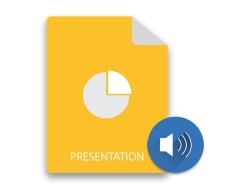
Trong các trường hợp khác nhau, người thuyết trình đưa âm thanh hoặc đoạn âm thanh vào bài thuyết trình của họ. MS PowerPoint cung cấp các khung âm thanh để chèn âm thanh vào các slide. Trong bài này, bạn sẽ học cách tự động hóa thao tác với khung âm thanh trong bài thuyết trình. Đặc biệt, bài viết sẽ đề cập đến cách thêm khung âm thanh trong PowerPoint PPT bằng C#. Ngoài ra, chúng tôi sẽ trình bày cách trích xuất khung âm thanh từ các slide PPT.
- API để thêm khung âm thanh trong PowerPoint PPT
- Thêm khung âm thanh trong PowerPoint PPT trong C#
- Trích xuất khung âm thanh trong PowerPoint PPTX trong C#
API C# để thêm khung âm thanh trong PowerPoint PPT
Để thêm hoặc trích xuất khung âm thanh trong PowerPoint PPT / PPTX, chúng tôi sẽ sử dụng Aspose.Slides for .NET. Đây là một thư viện lớp cho phép bạn tự động hóa việc tạo và thao tác các bản trình bày PowerPoint và OpenOffice. Bạn có thể cài đặt API qua NuGet hoặc tải xuống DLL của nó.
PM> Install-Package Aspose.Slides.NET
Thêm khung âm thanh trong PowerPoint PPT trong C#
Sau đây là các bước để thêm âm thanh vào PowerPoint PPT bằng C#.
- Đầu tiên, tạo bản trình bày mới hoặc tải bản trình bày hiện có bằng lớp Trình bày.
- Sau đó, tải âm thanh từ tệp vào đối tượng FileStream.
- Chèn âm thanh vào bản trình bày bằng phương thức ISlide.Shapes.AddAudioFrameEmbedded (Single, Single, Single, Single, Stream) và lấy tham chiếu của khung âm thanh trả về vào đối tượng IAudioFrame.
- Đặt các thuộc tính bổ sung như PlayMode, Volume, v.v.
- Cuối cùng, lưu bản trình bày bằng phương thức Presentation.Save (String, SaveFormat).
Mẫu mã sau đây cho biết cách chèn âm thanh trong PowerPoint PPTX bằng C#.
// Tải bản trình bày
using (Presentation pres = new Presentation("AudioFrameEmbed_out.pptx"))
{
// Tải trang trình bày đầu tiên
ISlide sld = pres.Slides[0];
// Tải tệp âm thanh wav để phát trực tiếp
FileStream fstr = new FileStream("sampleaudio.wav", FileMode.Open, FileAccess.Read);
// Thêm khung âm thanh
IAudioFrame audioFrame = sld.Shapes.AddAudioFrameEmbedded(50, 150, 100, 100, fstr);
// Thay đổi chế độ chơi để chơi khi nhấp chuột
audioFrame.PlayMode = AudioPlayModePreset.OnClick;
// Đặt âm lượng thành Thấp
audioFrame.Volume = AudioVolumeMode.Low;
// Đặt âm thanh để phát trên các trang trình bày
audioFrame.PlayAcrossSlides = true;
// Đặt âm thanh thành không lặp lại
audioFrame.PlayLoopMode = false;
// Ẩn AudioFrame trong khi trình chiếu
audioFrame.HideAtShowing = true;
// Tua lại âm thanh để bắt đầu sau khi phát
audioFrame.RewindAudio = true;
// Lưu tệp PPTX vào đĩa
pres.Save("AudioFrameEmbed_changed.pptx", SaveFormat.Pptx);
}
Trích xuất khung âm thanh trong PowerPoint PPT trong C#
Bạn cũng có thể trích xuất khung âm thanh từ PowerPoint PPT hiện có. Sau đây là các bước để thực hiện thao tác này.
- Đầu tiên, tải bản trình bày PowerPoint bằng lớp Trình bày.
- Sau đó, lấy trang chiếu mong muốn vào đối tượng ISlide từ bộ sưu tập Presentation.Slides.
- Nhận tham chiếu chuyển đổi trình chiếu thành đối tượng ISlideShowTransition.
- Truy xuất dữ liệu âm thanh vào mảng [] byte từ ISlideShowTransition.Sound.BinaryData.
- Cuối cùng, sử dụng mảng byte hoặc lưu nó dưới dạng tệp.
Mẫu mã sau đây cho thấy cách trích xuất âm thanh từ PowerPoint PPTX trong C#.
string presName = "AudioSlide.pptx";
// Tải tệp bản trình bày
Presentation pres = new Presentation(presName);
// Truy cập trang trình bày mong muốn
ISlide slide = pres.Slides[0];
// Nhận các hiệu ứng chuyển đổi trình chiếu cho trang trình bày
ISlideShowTransition transition = slide.SlideShowTransition;
// Trích xuất âm thanh trong mảng byte
byte[] audio = transition.Sound.BinaryData;
System.Console.WriteLine("Length: " + audio.Length);
C# PowerPoint API - Nhận Giấy phép Miễn phí
Sử dụng Aspose.Slides for .NET mà không có giới hạn đánh giá bằng cách nhận giấy phép tạm thời miễn phí.
Sự kết luận
Trong bài viết này, bạn đã học cách chèn âm thanh trong PowerPoint PPT bằng C#. Hơn nữa, bạn đã thấy cách trích xuất các đoạn âm thanh từ các bản trình bày theo chương trình. Bên cạnh đó, bạn có thể khám phá tài liệu để tìm hiểu thêm về Aspose.Slides for .NET. Ngoài ra, bạn có thể đăng câu hỏi của mình lên diễn đàn của chúng tôi.
Xem thêm
- Chuyển đổi PowerPoint PPTX / PPT sang PNG hình ảnh trong C#
- Đặt Nền trang chiếu trong Bản trình bày PowerPoint bằng C#
- Tạo hình thu nhỏ cho PowerPoint PPTX hoặc PPT bằng C#
- Áp dụng Hoạt ảnh cho Văn bản trong PowerPoint bằng C#
- Tách bản trình bày PowerPoint bằng C#
Mẹo: Nếu bạn cần trích xuất âm thanh từ video clip, bạn có thể sử dụng Aspose công cụ chuyển đổi MP4 sang MP3 để thực hiện công việc.